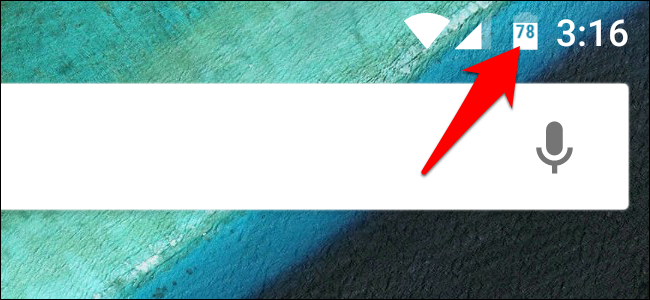
En esta época de poca duración de la batería, es increíblemente importante vigilar su uso. Desafortunadamente, Android no te muestra exactamente cuánta batería te queda, solo un gráfico vago. A continuación, se explica cómo agregar un porcentaje más exacto a ese ícono.
Siempre puede ver el porcentaje de su batería arrastrando hacia abajo en la barra de notificaciones dos veces, pero eso no le brinda exactamente un monitoreo «de un vistazo». Puede habilitar el porcentaje de batería siempre encendido en Android 6.0 Marshmallow con una configuración algo oculta, y en 4.4 KitKat y 5.0 Lollipop con una configuración muy oculta.
Cómo mostrar el porcentaje de la batería en Android Marshmallow
Para activar esta función en Marshmallow, deberá habilitar el «Sintonizador de interfaz de usuario del sistema» de Marshmallow, que le da acceso a algunas configuraciones ocultas.
Baje el tono de notificación y luego baje una segunda vez para mostrar el panel de Configuración rápida. (También puede bajar el tono de notificación con dos dedos para revelar este panel). Busque el engranaje de configuración en la parte superior.
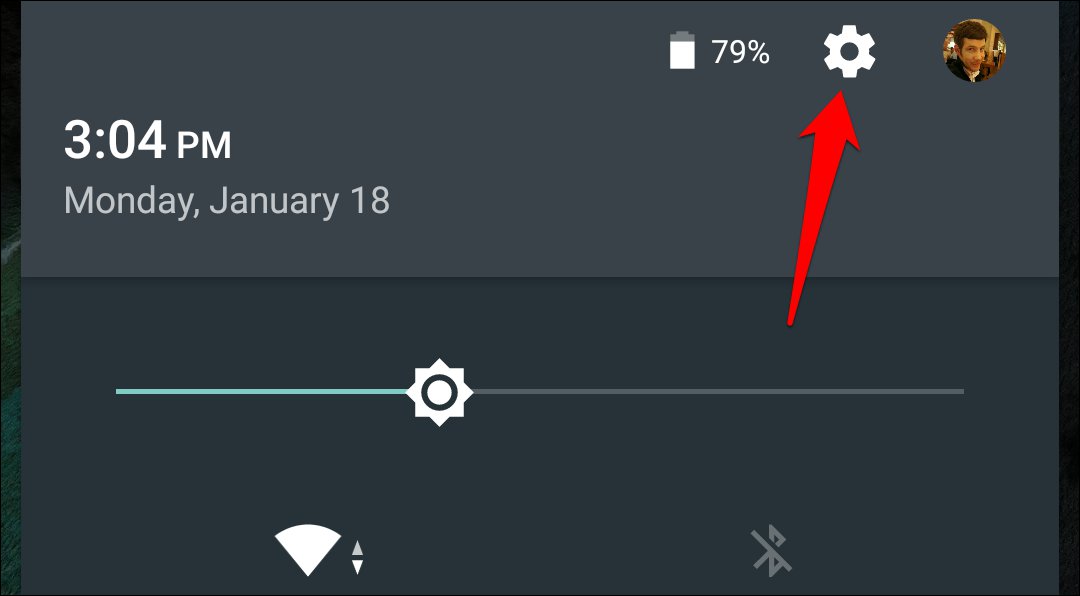
Mantenga presionado este ícono de engranaje durante unos segundos hasta que comience a girar. Suelte el dedo y debería ver una ventana emergente que le indica que el sintonizador de interfaz de usuario del sistema está habilitado.
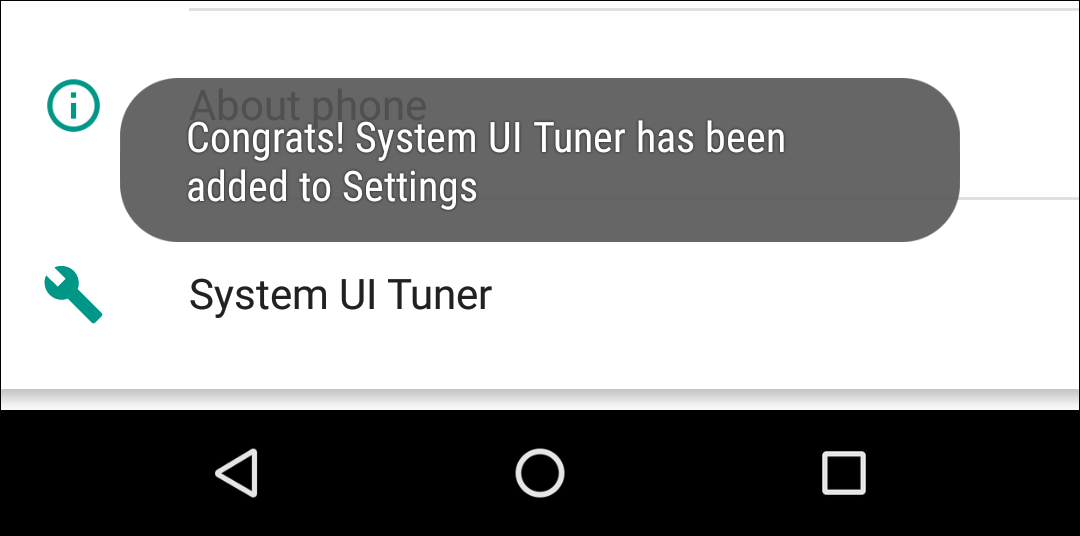
Toque la opción Sintonizador de IU del sistema en la ventana Configuración que aparece y acepte la advertencia que aparece.
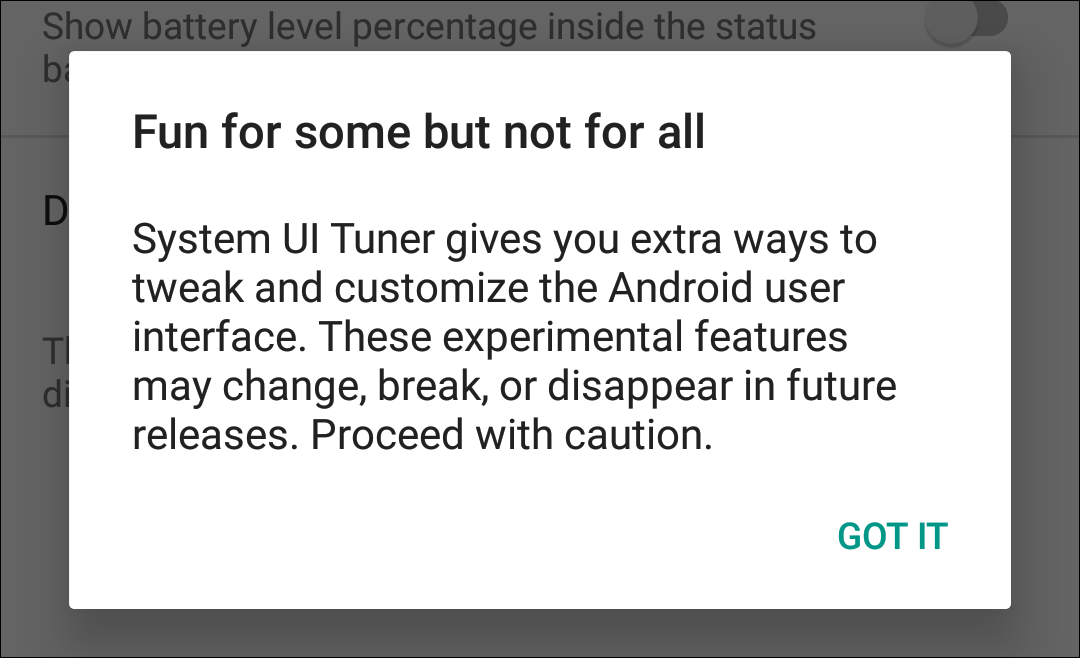
En la página Sintonizador de IU del sistema, active «Mostrar porcentaje de batería incorporada». El icono de la batería ahora mostrará su nivel de carga en todo momento.
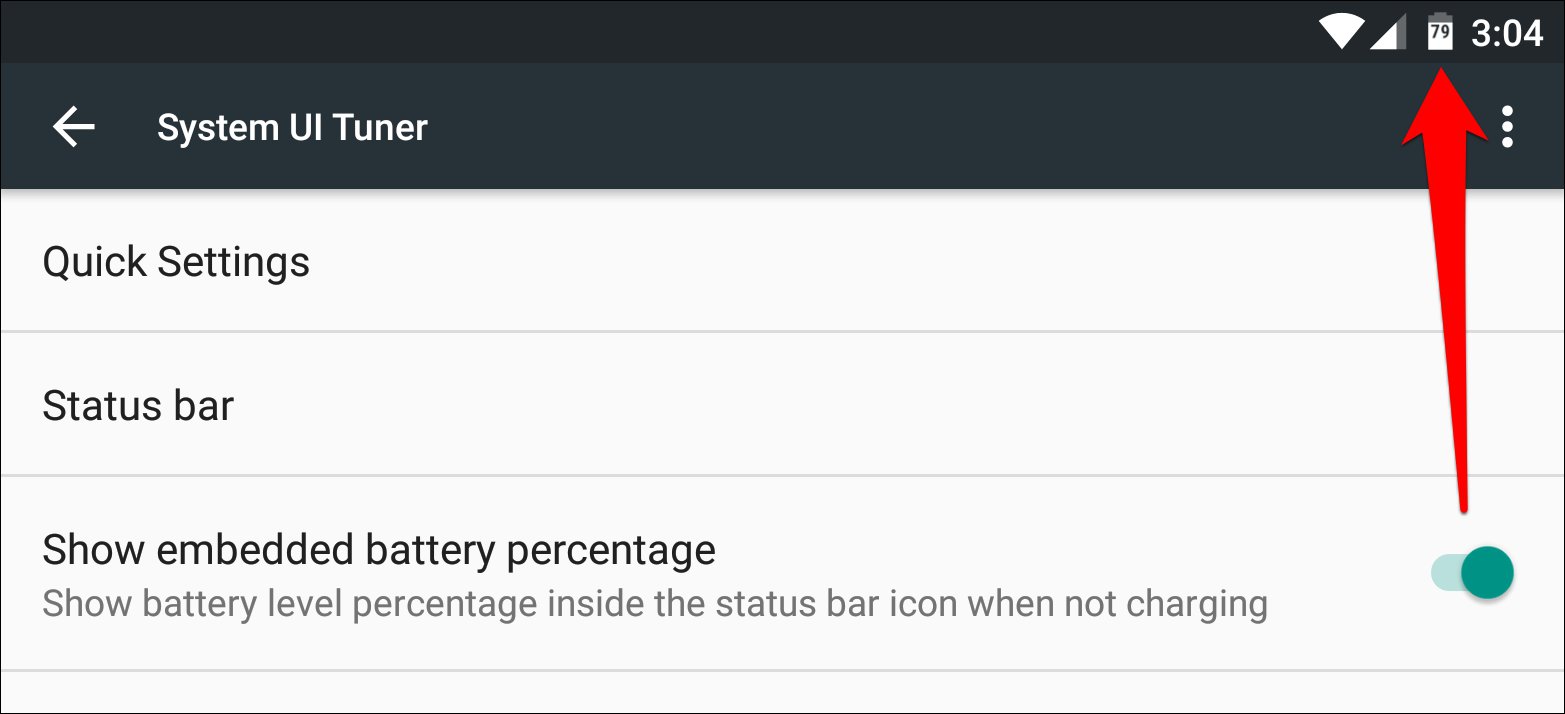
Cómo mostrar el porcentaje de su batería en Android KitKat y Lollipop
KitKat y Lollipop en realidad tienen esta función incorporada, pero la configuración está aún más oculta. De hecho, ¡el escenario no existe en absoluto! La única forma de desactivarlo es con algunos comandos ADB o la aplicación Battery Percent Enabler de Google Play Store. No necesita estar rooteado ni nada para usar esto, por lo que la mayoría de los teléfonos KitKat y Lollipop deberían encontrar que esto funciona con las instrucciones a continuación.
Abra Google Play Store en su teléfono (o diríjase a Google Play Store en el navegador de su computadora) y busque Battery Percent Enabler. Seleccione la aplicación de «kroegerama» (hay algunas aplicaciones con el mismo nombre).
También puede hacer clic en este enlace para ir directamente a la página del Activador de porcentaje de batería en su computadora o teléfono.
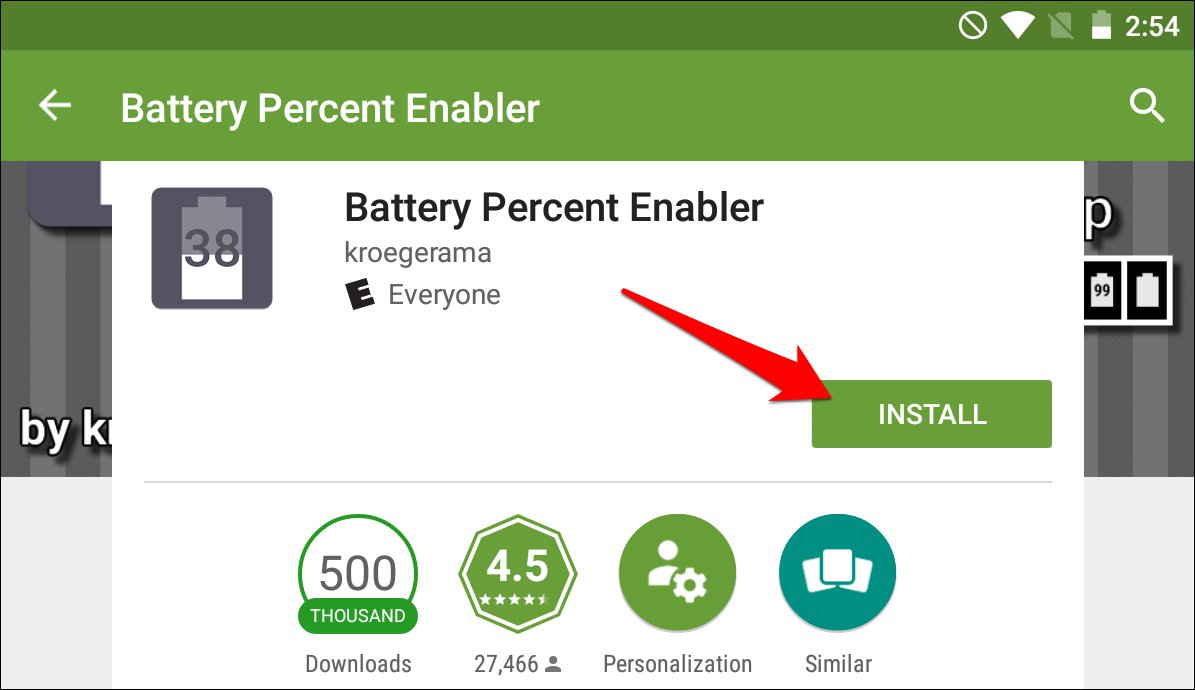
Haga clic en el botón «Instalar» para instalarlo en su dispositivo. (Si está haciendo esto desde un navegador de escritorio, asegúrese de haber seleccionado el dispositivo correcto en la lista desplegable).
Una vez instalada, haga clic en el botón «Abrir» que aparece (o navegue hasta la aplicación en el cajón de su aplicación).
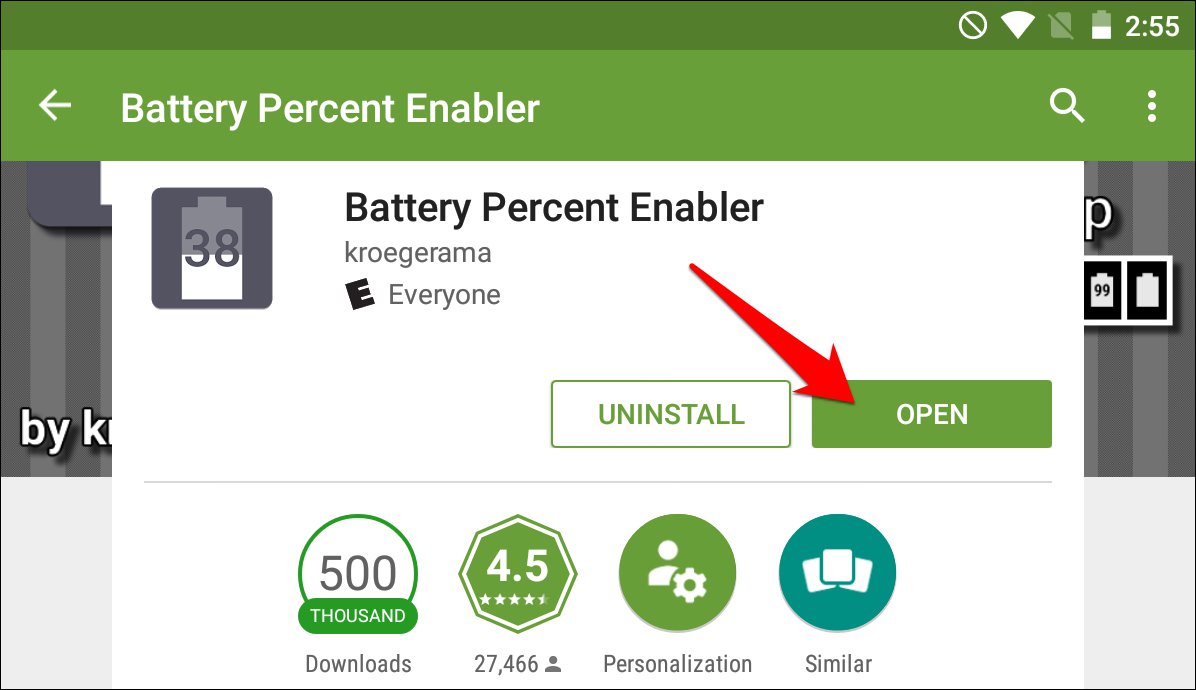
Marque la casilla «Activar porcentaje de batería» y reinicie su teléfono.
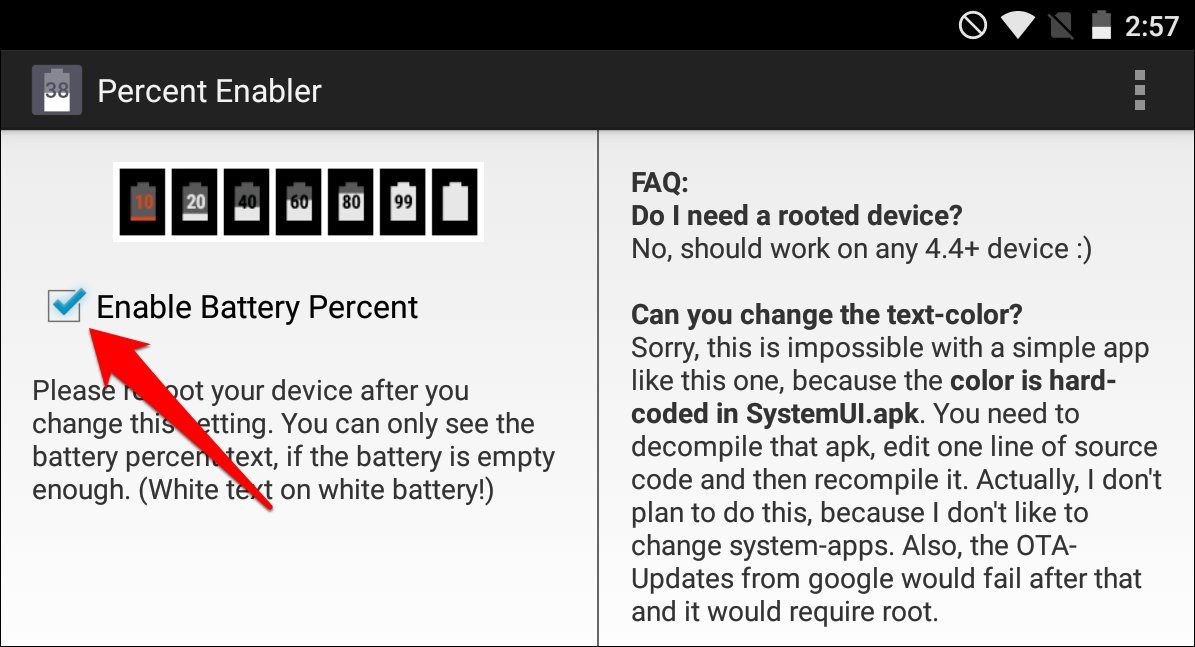
Después de reiniciar su teléfono, debería encontrar que el ícono de la batería de Android muestra cuánta carga tiene.
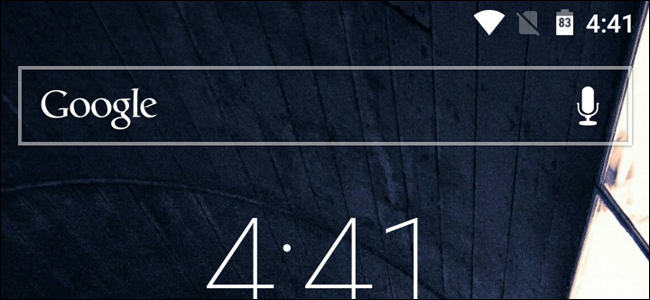
Sin embargo, hay una desventaja: en algunos teléfonos, el texto del porcentaje es blanco, del mismo color que el ícono de la batería. Por lo tanto, solo puede ver el porcentaje de batería si su batería está descargada a más de la mitad, por lo que el texto blanco está sobre el fondo gris vacío. Está claro que esta fue una función inacabada para KitKat y Lollipop (¡probablemente por qué estaba oculta!) Pero aún así es mejor que nada.
Hay muchas otras aplicaciones que agregan porcentaje de batería a su barra de menú, pero se muestran como sus propias notificaciones separadas, no como parte de la batería incorporada de Android. Creemos que la solución anterior es la mejor para los teléfonos anteriores a Masrshmallow.
Vigilar la duración de la batería es solo el primer paso: el verdadero truco es saber cómo extender la batería de su teléfono el mayor tiempo posible. Para obtener más información, consulte nuestras guías para principiantes y avanzados para extender la duración de la batería de su Android.


